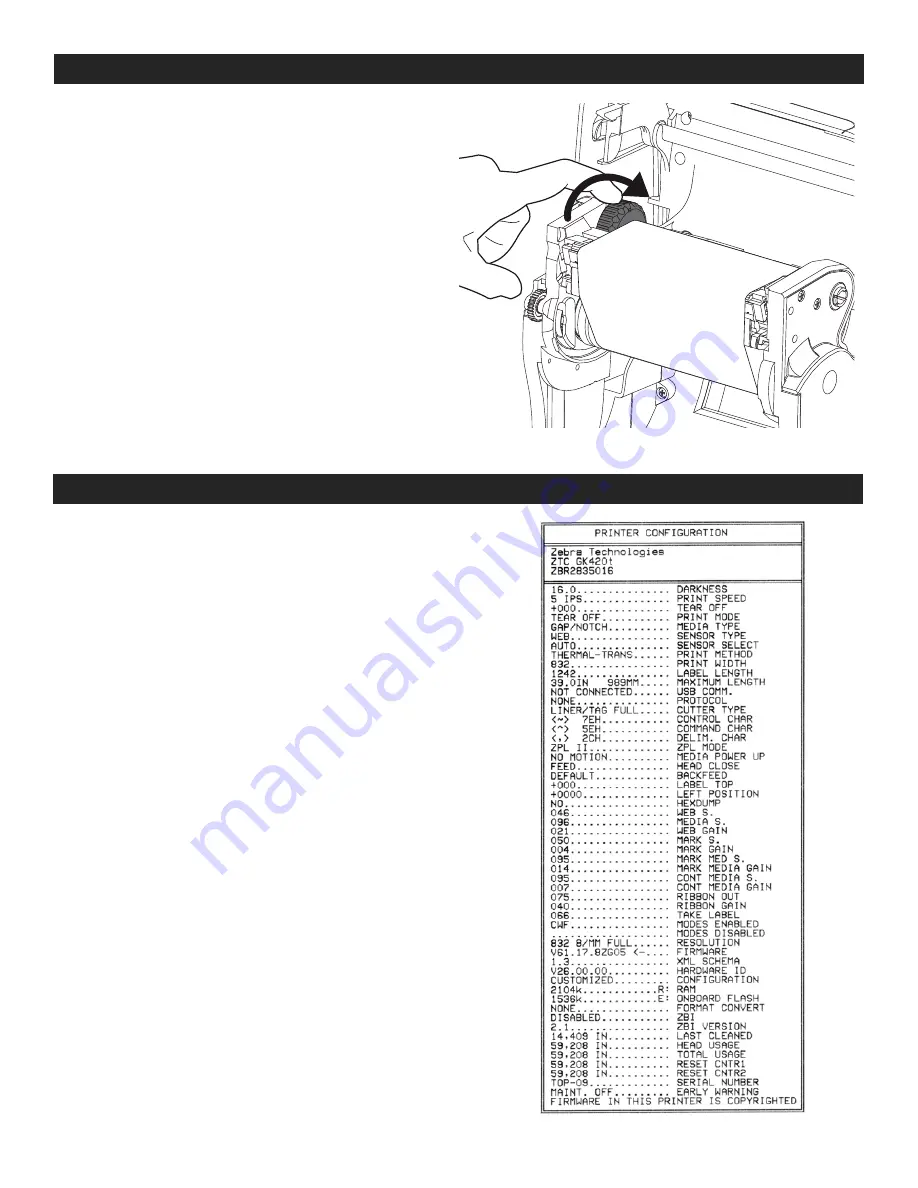
PAGE 11 OF 18
0517 IH-2526
CONTINUACIÓN DE CARGAR LA CINTA
7. Haga girar la rueda del lado izquierdo del rodillo
de tensión hacia la parte posterior de la impresora
hasta que la cinta esté bien estirada a lo largo del
cabezal de impresión. (Vea Diagrama 8)
8. Verifique que el papel está cargado y listo para
imprimir y cierre la tapa de la impresora.
9. Presione el botón de alimentación para que la
impresora despache un mínimo de 10 cm (4 pulgadas)
de papel para quitar el margen y las arrugas de la
cinta y para alinear la cinta en los rodillos.
10. Cambie la configuración del modo de impresión
de impresión térmica directa a transferencia
térmica para establecer los perfiles de temperatura
de la impresora para el papel de transferencia
térmica. Esto se puede hacer a través del driver de
la impresora, del software de la aplicación o de los
comandos de programación de la impresora. Su
impresora está lista para imprimir.
IMPRIMIR
ETIQUETA DE CONFIGURACIÓN DE LA IMPRESORA
1. Antes de conectar la impresora a su computadora,
asegúrese de que la impresora funciona bien. Esto
se puede hacer imprimiendo una etiqueta de
estado de la configuración.
2. Asegúrese de que el papel está bien cargado y
que la tapa superior de la impresora esté cerrada.
Encienda la impresora. Si la impresora se inicia con
la luz de estado en verde intermitente (modo Pausa),
presione el botón de Feed (Alimentación) una vez
para poner la impresora en modo Read (Lectura)
(para imprimir).
3. Presione el botón Feed (Alimentación) entre dos y
tres veces para permitir que la impresora calibre la
impresora para el papel instalado. Es posible que
la impresora imprima varias etiquetas durante este
proceso.
4. Cuando la luz de estado esté en verde fijo,
presione y mantenga presionado el botón Feed
(Alimentación) hasta que la luz de estado parpadee
una vez.
5. Libere el botón Feed (Alimentación). Se imprimirá
una etiqueta de configuración. (Vea Diagrama 9)
Diagrama 9
Diagrama 8




































